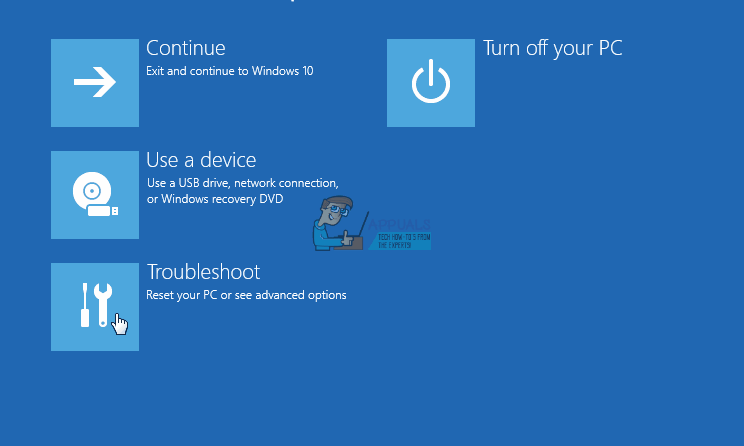خطأ الرمز 52 في مدير الجهاز أو DXDiag يخبرك أن Windows لا يمكنه التحقق من التوقيع الرقمي لبرامج التشغيل لجهاز معين. لن تكون قادرًا على تثبيت برامج تشغيل للجهاز ، وقد يتوقف عن العمل أيضًا.
تحدث هذه المشكلة لكثير من المستخدمين ، خاصة مع Windows 7. لا يوجد سبب جذري واضح للخطأ ، لكن بعض المستخدمين بدأوا في رؤيته بعد تثبيت تحديث معين ، وكان التحديث مختلفًا ، مما يعني أن هناك عددًا قليلاً منهم ربما تسبب في المشكلة. يشير بشكل أساسي إلى فشل برنامج التشغيل ، وتوصي Microsoft إما بتشغيل مستكشف الأخطاء ومصلحها أو تحديث برامج التشغيل يدويًا.

ومع ذلك ، إذا واجهت مشكلات أخرى مع السائقين ، فستعرف أن الحلول المذكورة أعلاه نادرًا ما تعمل ، ولكن لحسن الحظ لدينا بعض الأشياء الأخرى التي يمكنك القيام بها ، والتي ستساعدك على حل المشكلة ، وقد تم تأكيدها للعمل مع عدد من المستخدمين مع هذه المشكلة. الطريقة الأولى عالمية وستساعد تقريبًا أي جهاز مع هذه المشكلة ، إلى جانب الطريقة الثانية ، والطريقة الأخيرة والأخيرة هي إذا كانت مشكلتك تتعلق ببرامج تشغيل USB. اعرف أيهما يناسب حالتك بشكل أفضل وامضي قدمًا.
الطريقة الأولى: حذف مدخلات USB Upper Filter و Lower Filter (تنطبق فقط إذا كانت الأجهزة التي بها مشاكل هي برامج تشغيل USB)
هناك نوعان من إدخالات التسجيل المعروفة باسم UpperFilters و LowerFilters ، والتي يمكن أن تسبب هذا النوع من المشكلات ، وغالبًا ما يكون حذفها هو الطريقة لحلها. لاحظ ، مع ذلك ، أن تحرير السجل الخاص بك يمكن أن يسبب الكثير من المشاكل إذا تم إجراؤه بشكل غير صحيح ، لذا تحقق مرتين قبل متابعة كل خطوة في الطريقة.
- اضغط في نفس الوقت على ملف شبابيك و ر مفاتيح على لوحة المفاتيح. اكتب في رجديت في نافذة حوار التشغيل ، واضغط إذا تلقيت مطالبة UAC ، إقبله .
- في ال محرر التسجيل ، استخدم ال جزء التنقل الأيسر للانتقال إلى المجلد التالي:
HKEY_LOCAL_MACHINE SYSTEM CurrentControlSet Control Class {36FC9E60-C465-11CF-8056-444553540000}
- أعثر على المرشحات العليا و عوامل التصفية السفلى حدد واحدًا من تعديل قائمة من شريط الأدوات العلوي حدد حذف وانقر حسنا. كرر العملية للقيمة الأخرى.
- أقفل ال محرر التسجيل و اعادة التشغيل حاسوبك.

في هذه المرحلة ، لديك ثلاثة حلول ممكنة لمشكلتك. ومع ذلك ، لا يمكن استخدام كل واحدة في جميع المواقف ، لذا يُنصح بقراءتها جميعًا ومعرفة أي منها يناسب وضعك بشكل أفضل. ثم ، انطلق واستخدمها لحل مشكلة Code 52 الخاصة بك.
الطريقة 2: استخدم موجه أوامر غير مقيد لتعطيل عمليات التحقق من التكامل
تظهر المشكلة عندما يحاول Windows التحقق من التوقيع الرقمي وتكامل الجهاز ، وقد يتيح لك تعطيل هذا الخيار تثبيت برامج التشغيل الخاصة به. والخطوات هي كما يلي:
- اضغط على شبابيك على لوحة المفاتيح واكتب انقر على اليمين النتيجة ، واختيار تشغيل كمسؤول.
- في ال موجه الأمر، اكتب الأوامر التالية ، واضغط على أدخل على لوحة المفاتيح بعد كل واحدة لتنفيذها:
bcdedit- مجموعة خيارات التحميل DDISABLE_INTEGRITY_CHECKS
bcdedit - مجموعة الاختبارات قيد التشغيل
- إذا تلقيت مطالبة UAC ، فانقر فوق نعم / السماح / موافق
إذا لم يفلح ذلك ، فهناك مجموعة أخرى من الأوامر التي يمكنك استخدامها. اتبع الخطوة 1 من الطريقة لفتح ملف موجه الأمر، وفي الخطوة 2 ، استبدل الأوامر المذكورة أعلاه بالأوامر التالية:
bcdedit / deletevalue loadoptions
bcdedit- تعيين إيقاف تشغيل الاختبارات

لا ينبغي أن تحصل على الخطأ Code 52 في هذه المرحلة ، ولكن إذا حدث ذلك ، فتابع الطريقة التالية.
الطريقة الثالثة: تعطيل التحقق من توقيع برنامج التشغيل من خيارات التمهيد المتقدمة (Windows 8 و 10) فقط
ستتيح لك هذه الطريقة تعطيل فحص توقيع برنامج التشغيل قبل بدء تشغيل Windows ، مما يسمح لك بتثبيت برامج التشغيل للأجهزة التي بها مشكلات دون التحقق من وجود التوقيعات.
- قبل بدء تشغيل Windows ، اضغط بشكل متكرر F8 أو تحول و F8 على لوحة المفاتيح للوصول إلى ملف خيارات التمهيد المتقدمة. إذا لم يساعدك ذلك ، فابدأ تشغيل نظامك وقاطع العملية عن طريق إعادة تشغيلها باستخدام زر التشغيل 3 مرات أو أكثر حتى ينقلك إلى القائمة المتقدمة.
- انقر فوق اختيار ملف اختيار -> خيارات متقدمة -> إعدادات البدء -> إعادة بدء . بعد إعادة تشغيل النظام ، اختر الخيار 7 .
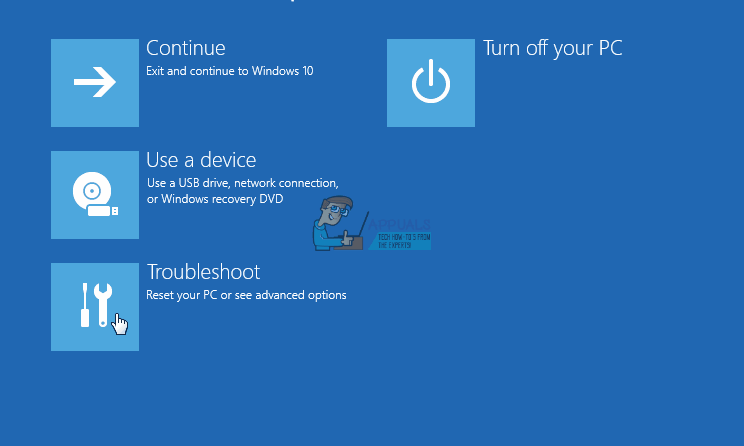
- عند بدء تشغيل Windows ، يمكنك محاولة تحديث برامج التشغيل من إدارة الأجهزة. فيما يلي خطوات القيام بذلك ، ويجب عليك تكرارها لكل جهاز به مشكلة ، واحدًا تلو الآخر.
- اضغط في نفس الوقت على ملف شبابيك و ر مفاتيح على لوحة المفاتيح. في ال يركض الحوار ، اكتب devmgmt. ماجستير ، وضرب أدخل.
- في ال مدير الجهاز، ابحث عن الجهاز الإشكالي. سوف تتعرف عليه بواسطة علامة تعجب صفراء بجانب اسمها.
- انقر على اليمين الجهاز والاختيار تحديث برنامج التشغيل. اتبع المعالج حتى يتم تثبيت برنامج التشغيل ، و اعادة التشغيل جهازك إذا لزم الأمر.
- كرر هذه العملية لكل جهاز ترى علامة تعجب بجواره.